Correction : je ne peux pas désactiver les recherches de tendances sur Google

Si vous avez désactivé les recherches de tendances sur Chrome mais qu

L'image ou le logo de votre signature Gmail peut parfois disparaître soudainement. Lorsque ce problème se produit, Gmail affiche une zone vide où l'image devrait être ou il n'y a pas d'image du tout. Ce problème peut être très déroutant, surtout si vous n'avez pas modifié vos paramètres d'autorisation récemment. Essayez à nouveau de configurer votre image de signature Gmail et vérifiez si le problème persiste. Si le problème persiste, suivez les solutions de dépannage ci-dessous.
Correction : Mon image de signature Gmail continue de disparaître
Utiliser un autre format d'image
Ouvrez votre logo ou image de signature et enregistrez-le dans un format différent. Par exemple, si vous avez précédemment enregistré l'image en tant que fichier JPEG, enregistrez-la en tant qu'image PNG et téléchargez-la à nouveau. Enregistrez le nouveau format de signature et vérifiez si le problème persiste.
Déconnectez-vous, ouvrez le mode navigation privée et réinsérez l'image
Déconnectez-vous de votre compte Google et ouvrez une nouvelle fenêtre de navigation privée. Ensuite, réinsérez l'image ou le logo problématique. Enregistrez la signature et quittez le mode navigation privée. Vérifiez les résultats.
Vérifier les autorisations de partage Google
Si l'image que vous utilisez dans votre signature Gmail est stockée dans Google Drive, vérifiez vos paramètres de confidentialité et assurez-vous que tout le monde peut la voir. Généralement, lorsque vous insérez une image Google Drive dans votre signature Gmail, ses paramètres de confidentialité basculent automatiquement sur « Tout le monde peut la voir ». Malheureusement, il arrive parfois que les autorisations de confidentialité ne changent pas et que vous deviez le faire manuellement.
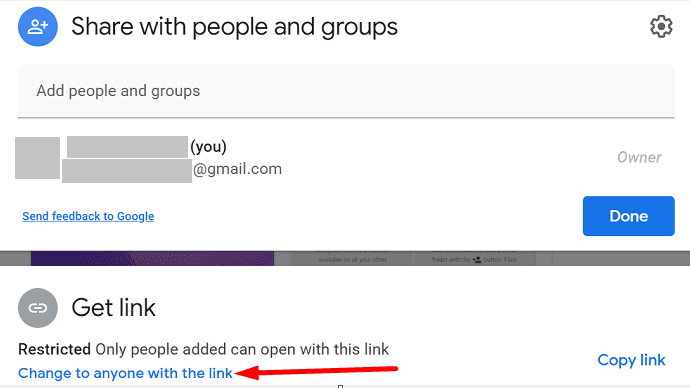
Le plus important est de ne pas supprimer cette image de votre compte Google Drive. Si vous faites cela, l'image disparaîtra de votre signature Gmail. Vous pouvez également accéder aux paramètres de Gmail et insérer l'image directement à partir de vos dossiers Drive.
Désactiver le mode texte brut
Si l'image de la signature ne s'affiche pas lorsque vous composez un e-mail, désactivez le mode Texte brut.
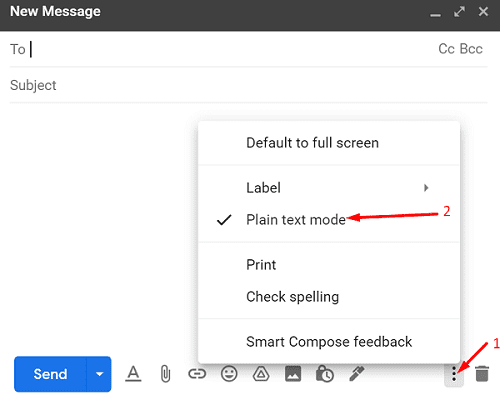
Conclusion
Si votre image de signature Gmail ne s'affiche pas lorsque vous rédigez un message, désactivez le "mode texte brut". De plus, enregistrez votre logo ou image de signature dans un format différent et téléchargez-le à nouveau. Si l'image est stockée dans Google Drive, modifiez vos paramètres de confidentialité afin que tout le monde puisse la voir.
Avez-vous réussi à régler le problème ? Laquelle des méthodes ci-dessus a fait l'affaire pour vous ? Faites-le nous savoir dans les commentaires ci-dessous.
Si vous avez désactivé les recherches de tendances sur Chrome mais qu
Voyez comment vous pouvez modifier la qualité de vos photos dans Google Photos est enregistré. Voici comment effectuer le changement pour Windows et Android.
Découvrez si vous manquez des fonctionnalités utiles que Firefox a à offrir. Aucun module complémentaire n'est nécessaire pour tirer le meilleur parti du navigateur.
Si vous ne pouvez pas suivre quelqu'un sur Facebook, cela signifie qu'il a désactivé l'option Suivre sur son compte.
Découvrez comment créer et partager un album collaboratif Google Photos et comment supprimer tout album que vous avez créé.
Découvrez toutes les options pour rechercher vos fichiers. Voici quelques conseils utiles à essayer pour Google Drive.
Découvrez à quel point il est facile de transformer vos données LinkedIn en un excellent CV pour les candidatures. Découvrez également comment télécharger les CV d'autres utilisateurs.
Économisez de l'espace de stockage et utilisez également Google Agenda pour les tâches et les rappels. Voici comment utiliser l'application pour cela.
Si YouTube TV indique que vous êtes en dehors de votre zone d'origine, activez les autorisations de localisation, puis vérifiez votre position sur votre appareil mobile.
Découvrez comment vous pouvez rester en sécurité sur Twitter et protéger vos informations des applications tierces. Découvrez comment faire en sorte que Twitter cesse de vous suivre.
Découvrez comment vous pouvez ajouter un filigrane à toutes vos images en utilisant des sites en ligne gratuits avec l'option de mise à niveau vers pro.
Protégez votre compte Facebook en changeant le mot de passe pour un mot de passe fort. Voici les étapes à suivre.
Pour créer des événements récurrents sur Facebook, rendez-vous sur votre Page et cliquez sur Événements. Ensuite, ajoutez un nouvel événement et cliquez sur le bouton Événement récurrent.
Si vous n'êtes pas sûr des impressions, de la portée et de l'engagement sur Facebook, continuez à lire pour le savoir. Voir cette explication simple.
Découvrez les détails sur la façon dont Google sait si une entreprise est occupée. Voici les détails que vous ne connaissez peut-être pas.
Vous souhaitez contribuer à la sécurité de votre compte en modifiant le mot de passe de votre compte PayPal. Voici les étapes à suivre.
Voyez quelle sécurité suivre pour éviter d'être victime d'une arnaque en ligne. Découvrez les conseils faciles à suivre pour tous les utilisateurs.
Les harceleurs aiment et commentent souvent les messages que vous avez publiés il y a des mois. Ils ont également tendance à rejoindre les mêmes groupes dont vous êtes membre.
Pour signaler un escroc sur Facebook, cliquez sur Plus d'options, puis sélectionnez Trouver de l'aide ou signaler un profil. Remplissez ensuite le formulaire de déclaration.
Pour fermer le compte Facebook de quelqu'un après son décès, contactez Meta et fournissez-lui le certificat de décès.
Vous êtes confronté au problème du logiciel AMD Adrenalin qui ne fonctionne pas ou ne s
Pour corriger l
Apprenez à maîtriser le chat Zoom, une fonctionnalité essentielle pour les visioconférences, avec nos conseils et astuces.
Découvrez notre examen approfondi de l
Découvrez comment récupérer votre Instagram après avoir été désactivé en suivant nos étapes claires et simples.
Découvrez comment savoir qui a consulté votre profil Instagram avec nos solutions pratiques. Sauvegardez votre vie privée tout en restant informé !
Apprenez à créer des GIF animés facilement avec votre Galaxy S22. Découvrez les méthodes intégrées et des applications pratiques pour enrichir votre expérience.
Découvrez comment changer la devise dans Google Maps en quelques étapes simples pour mieux planifier vos finances durant votre voyage.
Microsoft Teams s
Vous obtenez l




























